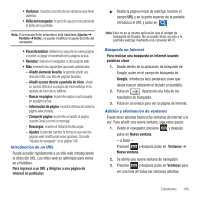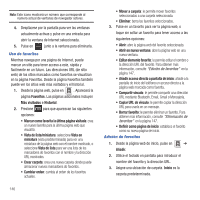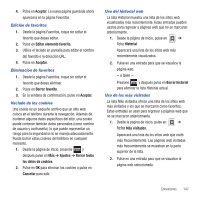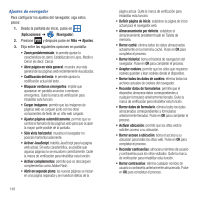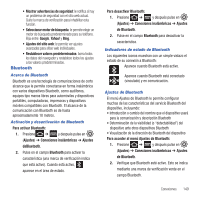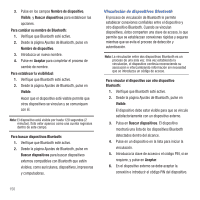Samsung SGH-T679 User Manual (user Manual) (ver.f9) (Spanish(north America)) - Page 150
Crear carpeta, Cambiar orden
 |
View all Samsung SGH-T679 manuals
Add to My Manuals
Save this manual to your list of manuals |
Page 150 highlights
Nota: Este icono mostrará un número que corresponde al número actual de ventanas de navegador activas. 4. Desplácese por la pantalla para ver las ventanas actualmente activas y pulse en una entrada para abrir la ventana de Internet seleccionada. 5. Pulse en junto a la ventana para eliminarla. Uso de favoritos Mientras navega por una página de Internet, puede marcar un sitio para tener acceso a este, rápida y fácilmente en un futuro. Las direcciones URL (de sitio web) de los sitios marcados como favoritos se visualizan en la página Favoritos. Desde la página Favoritos también puede ver los sitios web más visitados y el historial. 1. Desde la página web, pulse en . Aparecerá la página Favoritos. Las páginas adicionales incluyen Más visitados e Historial. 2. Presione para que aparezcan las siguientes opciones: • Marcar como favorita la última página visitada: crea un nuevo favorito para la última página web que visualizó. • Vista de lista/miniatura: seleccione Vista en miniatura (vista predeterminada) para ver una miniatura de la página web con el nombre mostrado, o seleccione Vista de lista para ver una lista de los marcadores de favoritos con el nombre y la dirección URL mostrados. • Crear carpeta: crea una nueva carpeta donde puede almacenar nuevos marcadores de favoritos. • Cambiar orden: cambia el orden de los favoritos actuales. 146 • Mover a carpeta: le permite mover favoritos seleccionados a una carpeta seleccionada. • Eliminar: borra los favoritos seleccionados. 3. Pulse en un favorito para ver la página web, o toque sin soltar un favorito para tener acceso a las siguientes opciones: • Abrir: abre la página web del favorito seleccionado. • Abrir en nueva ventana: abre la página web en una nueva ventana. • Editar elemento favorito: le permite editar el nombre o la dirección URL del favorito. Para obtener más información, consulte "Edición de favoritos" en la página 147. • Añadir acceso directo a pantalla de inicio: añade a la pantalla de inicio del teléfono un acceso directo a la página web marcada como favorita. • Compartir vínculo: le permite compartir una dirección URL mediante Bluetooth, Email, Gmail o Mensajería. • Copiar URL de vínculo: le permite copiar la dirección URL para usarla en un mensaje. • Borrar favorito: le permite eliminar un favorito. Para obtener más información, consulte "Eliminación de favoritos" en la página 147. • Definir como página de inicio: establece el favorito como su nueva página de inicio. Adición de favoritos 1. Desde la página web de inicio, pulse en ➔ Añadir. 2. Utilice el teclado en pantalla para introducir el nombre del favorito y la dirección URL. 3. Asigne una ubicación de carpeta. Inicio es la carpeta predeterminada.